Google Pay היא האפליקציה החדשה המשלבת את Android Pay וארנק Google לאפליקציה יעילה אחת לכל הכרטיסים שלך - הכוללת כרטיסי אשראי, חיוב, מתנה ונאמנות. עם יותר חנויות התומכות ב- Google Pay באמצעות NFC ויותר מוסדות בנקאיים המציעים את השירות ללקוחותיו, אין זמן טוב יותר להתחיל בהגדרת Google Pay בטלפון שלך. עכשיו גוגל מציעה כרטיס מתנה של 10 דולר לחנות Google Play אם אתה משתמש ב- Google Pay בחמישה ימים שונים במהלך החודש הבא, כך שאין זמן טוב יותר להתחיל!
מגדירים את Google Pay בפעם הראשונה
כשתעמיס את Google Pay בפעם הראשונה ותתחבר לחשבון Google המועדף עליך, האפליקציה תעשה זאת לזהות אוטומטית כל כרטיסי אשראי המשויכים לחשבון Google Play שלך ולבקש להוסיף אותם אליהם Google Pay. תלוי במוסד הבנקאי, ייתכן שתצטרך לעבור תהליך אימות כדי לאשר את הדברים.
ורייזון מציעה את פיקסל 4a במחיר של 10 דולר לחודש בלבד בקווים חדשים ללא הגבלה
תתבקש גם לאפשר ל- Google Pay מגוון הרשאות כפי שציפית, כולל NFC אשר תצטרך להפעיל באופן מוחלט אם ברצונך להשתמש בתכונות הקש-לשלם של Google Pay. האפליקציה תבקש גם להיות אמצעי התשלום העיקרי שלך. ייתכן שתראה הודעה זו רק אם השתמשת בעבר ב- Samsung Pay או באפליקציה בנקאית אחרת.
כיצד להוסיף כרטיס אשראי או חיוב
בעוד ש- Google Pay יוסיף באופן אוטומטי את כל כרטיסי האשראי המשויכים לחשבון Google Play שלך, רוב הסיכויים שיש לך כרטיסי אשראי או חיוב אחרים שתרצה להשתמש בהם. אתה יכול לגלות אילו בנקים נתמכים בארצות הברית. בקנדה, רוב הבנקים הגדולים מציעים תמיכה ב- Google Pay, אך כרגע היא אינה זמינה לחברי איגוד אשראי קנדיים.
- הקש כדי להפעיל את Google Pay אפליקציה.
- הקש על הוסף כרטיס סמל, שנראה כמו סמל "+".
- בֶּרֶז הוסף כרטיס אשראי או כרטיס חיוב
- עקוב אחר ההוראות שעל המסך. תהיה לך אפשרות לסרוק את הכרטיס שלך באמצעות מצלמת הטלפון שלך או להזין באופן ידני את פרטי הכרטיס שלך.

לאחר הוספת כרטיסך תידרש להפעילו באמצעות המוסד הפיננסי שלך.
כיצד להוסיף כרטיס תוכנית נאמנות
Google Pay היא גם דרך נהדרת לשמור את כל כרטיסי הנאמנות במקום נוח אחד.
- הקש כדי להפעיל את Google Pay אפליקציה.
- הקש על הוסף כרטיס סמל, שנראה כמו סמל "+".
בֶּרֶז הוסף תוכנית נאמנות.

להשתמש ב סרגל חיפוש כדי למצוא את כרטיס הנאמנות שברצונך להוסיף.
- השתמש במצלמת הטלפון שלך כדי סרוק את ברקוד הכרטיס שלך או הזן ידנית את פרטי הכרטיס שלך כדי להוסיף אותו ל- Google Pay.

כיצד להוסיף כרטיס מתנה
בנוסף לכרטיסי החיוב, האשראי והנאמנות שלך, תוכל גם להשתמש ב- Google Pay כדי לאחסן את כל כרטיסי המתנה שלך באופן דיגיטלי ובמקום אחד.
- הקש כדי להפעיל את Google Pay אפליקציה.
- הקש על הוסף כרטיס סמל, שנראה כמו סמל "+".
בֶּרֶז הוסף כרטיס מתנה

להשתמש ב סרגל חיפוש כדי למצוא את העסק המשויך לכרטיס המתנה שברצונך להוסיף.
- להיכנס ל מידע על כרטיס מתנה והקש על שמור.
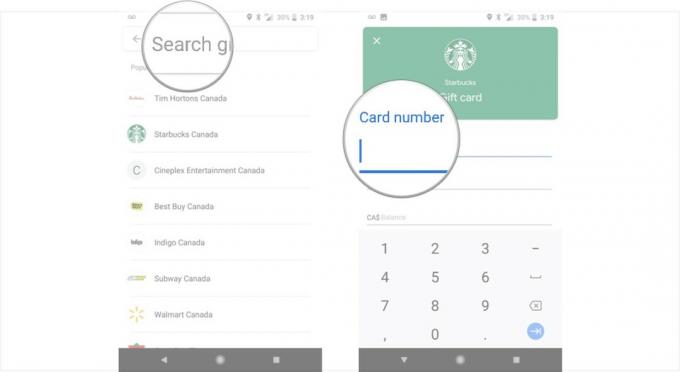
כרטיס המתנה שלך יחד עם היתרה הנותרת יוצגו בין הכרטיסים האחרים שלך.

אלה האוזניות האלחוטיות הטובות ביותר שאתה יכול לקנות בכל מחיר!
האוזניות האלחוטיות הטובות ביותר נוחות, נשמעות נהדר, לא עולות יותר מדי ונכנסות בקלות לכיס.

כל מה שאתה צריך לדעת על PS5: תאריך יציאה, מחיר ועוד.
סוני אישרה רשמית שהיא עובדת על פלייסטיישן 5. הנה כל מה שאנחנו יודעים עליו עד כה.

נוקיה משיקה שני מכשירי אנדרואיד One בתקציב חדש, הנמוך מ- $ 200.
נוקיה 2.4 ונוקיה 3.4 הן התוספות האחרונות למערך הסמארטפונים התקציביים של HMD Global. מכיוון ששניהם מכשירי Android One, מובטח שהם יקבלו שני עדכוני מערכת הפעלה עיקריים ועדכוני אבטחה רגילים עד שלוש שנים.

שמור על הארנק שלך ושלם באמצעות שעון Wear OS שלך.
מוכנים להתחיל לשלם עבור הקפה רק עם השעון? להלן כל מכשירי Wear OS התומכים ב- Google Pay!
